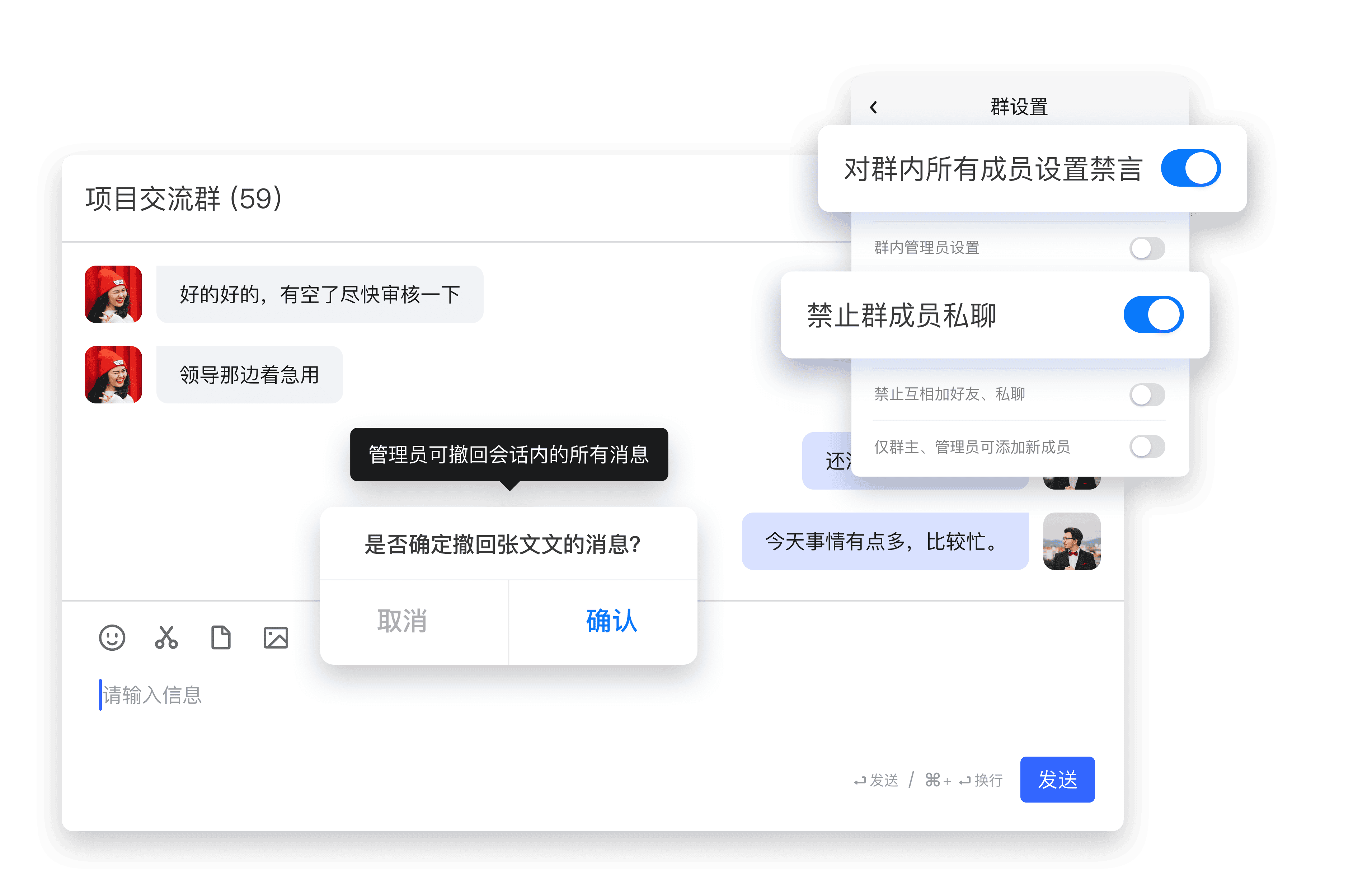1.先把项目jar包拉到Linux上看能用不

mvn clean package

cd target

java -jar shared_battery-0.0.1-SNAPSHOT.jar

成功!!!!!!!!!!!!!!!!!
可以拉到linux上了
-------------------------------------------------------------------------------------------------------------------------
找到jar包放在linux上,可以事先建一个目录存放它
mkdir docker-images && cd docker-images && mkdir shared-battery && cd shared-battery/
把jar拉到shared-battery

回车运行 ip 是docker机子的ip

重点来了喔
查个牛X的jdk8
docker search jdk8 用STARS高的

再拉一下镜像 虽然下面的 sharedDockerfile里面有这一步但是就是拉不动(可能是不够努力吧)
docker pull ascdc/jdk8 docker images 查看添加上没

vim sharedDockerfile

#导入基础依赖
from ascdc/jdk8
#作者信息
label maintainer GGbood<1111@qq.com>
#把外面可运行jar复制到容器中 根目录下
copy shared_battery-0.0.1-SNAPSHOT.jar /shared.jar
#配置环境变量
ENV JAVA_OPTS="-Xms512m -Xmx512m"
#容器运行时,执行命令
entrypoint ["sh","-c","java $JAVA_OPTS -jar /shared.jar"]
#暴露端口 端口随便设只要本机没正在用
expose 18083 
docker build -f sharedDockerfile -t shared-battery:1.0.0 .docker run --name sb1 -d -p 19091:18083 shared-battery:1.0.0docker ps 看一下运行了没

浏览器回车运行 ip 是docker机子的ip

登录阿里镜像
用户名字
docker login --username=aliyun0231619069 registry.cn-hangzhou.aliyuncs.com

docker images 查看你刚加的镜像
 1:标识
1:标识
docker tag [ImageId] registry.cn-hangzhou.aliyuncs.com/space-ljl/zhengzhou-aaa:[镜像版本号]
docker tag d2c94e258dcb registry.cn-hangzhou.aliyuncs.com/space-ljl/zhengzhou-aaa:latest
2: 推送 将镜像推送到Registry
docker push registry.cn-hangzhou.aliyuncs.com/space-ljl/zhengzhou-aaa:[镜像版本号]
docker push registry.cn-hangzhou.aliyuncs.com/space-ljl/zhengzhou-aaa:1.0.0
3 从Registry中拉取镜像
重新克隆一台docker-1 干净的 模拟客户机子
这台我下的有jdk我把它删了
rpm -qa |grep jdk
rpm -evh jdk1.8-1.8.0_151-fcs.x86_64
安装docker (yum自动分析依赖关系,,依赖啥自动下载啥。rpm就不行,手动下,太累了)
yum install -y yum-utils device-mapper-persistent-data lvm2
yum-config-manager --add-repo http://mirrors.aliyun.com/docker-ce/linux/centos/docker-ce.repo
yum install -y docker-ce
#开机自启 并 现在启动
systemctl enable docker --now docker pull registry.cn-hangzhou.aliyuncs.com/space-ljl/zhengzhou-aaa:[镜像版本号]docker pull registry.cn-hangzhou.aliyuncs.com/space-ljl/zhengzhou-aaa:1.0.0
docker images
#shared名字 18080本机没用过就行 第二个端口18083 要和上面配置文件写的一致
docker run --name shared -d -p 18080:18083 2f22472ed9a4

![24-8-24-读书笔记(十五)-《空谷幽兰》([法] 巴尔扎克 [译] 李玉民 )](https://i-blog.csdnimg.cn/direct/a0d6a42b63e6453ea4dd8760ef88c04f.jpeg)




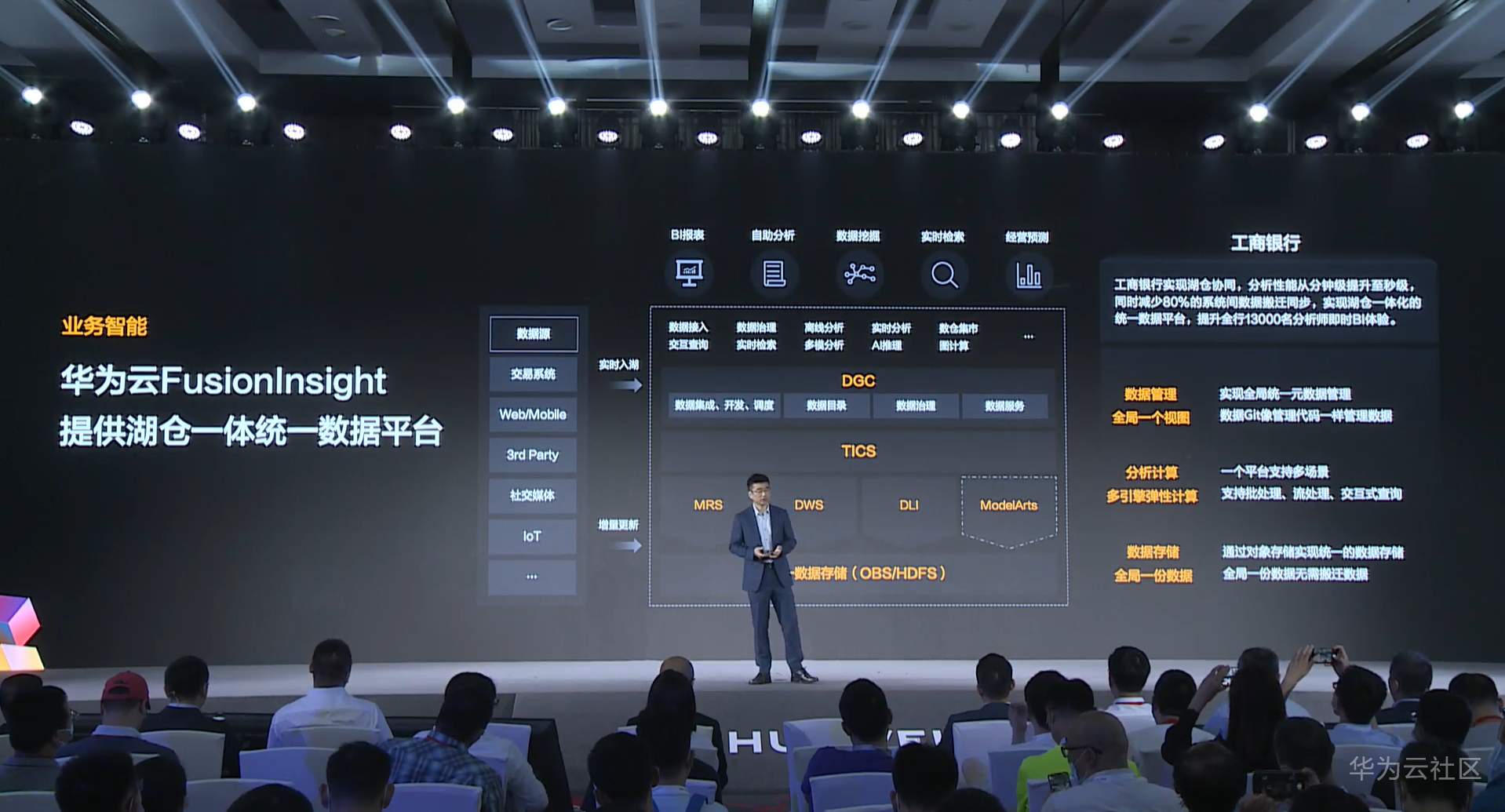


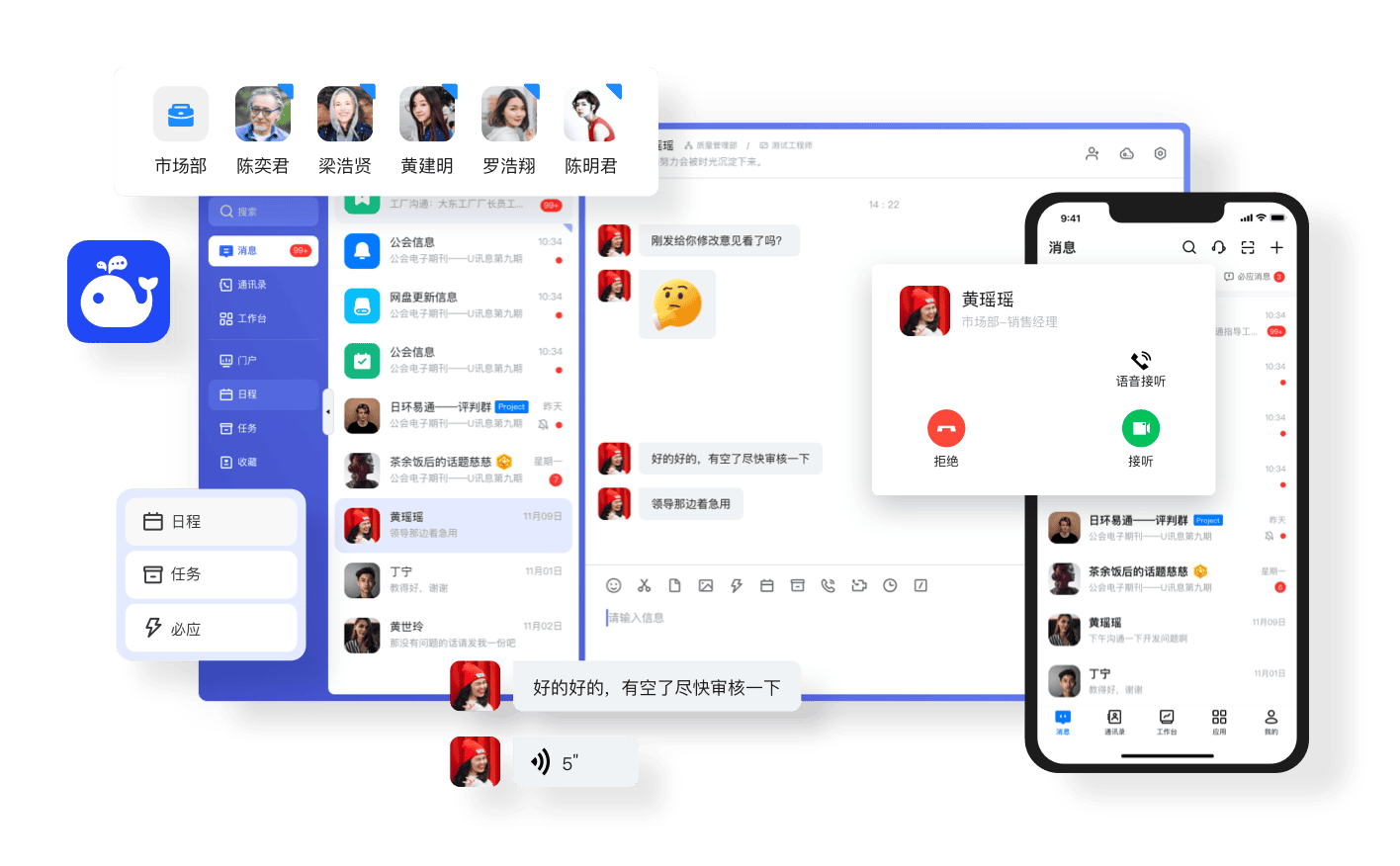



![[底层原理] C/C++获取时间(将时间戳转换为年月日)?](https://i-blog.csdnimg.cn/direct/b44e1067f53f4bc0993977eed92c0251.png)